- Autorius Jason Gerald [email protected].
- Public 2024-01-19 22:13.
- Paskutinį kartą keistas 2025-01-23 12:26.
Dizaineriai dažnai turi pridėti stulpelių prie esamų dokumentų ar šablonų, kad puslapių išdėstymas būtų aiškesnis. Be to, stulpeliai taip pat gali padėti subalansuoti bendrą puslapio dizainą. Jei norite pridėti stulpelių „Adobe InDesign“, atlikite šiame wikiHow aprašytus veiksmus.
Žingsnis
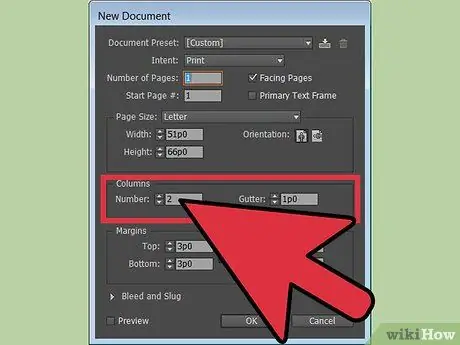
Žingsnis 1. Pridėkite stulpelių prie naujo dokumento
Galite pakeisti stulpelių skaičių naujame dokumente, kad būtų lengviau dirbti su puslapio dizainu.
- Sukurkite dokumentą spustelėdami „Failas“ir pasirinkę parinktį „Naujas“.
- Meniu „Puslapis“pasirinkite naują puslapį.
- Atidarykite meniu „Naujas dokumentas“. Raskite langą „Stulpeliai“ir įveskite norimų įtraukti stulpelių skaičių.
- Pakeiskite latakų plotį kiekviename stulpelyje, kad dizainas būtų dinamiškesnis. „InDesign“automatiškai pakeis stulpelio plotį teksto laukelyje, kad atitiktų centrinės kraštinės plotį.
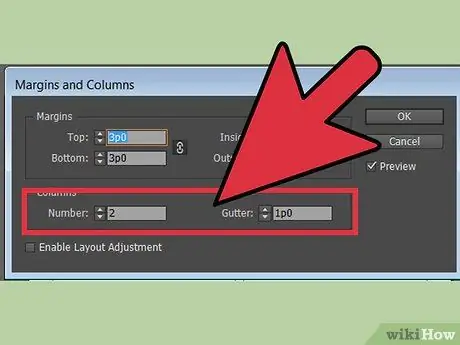
2 veiksmas. Naudodami „InDesign“pridėkite stulpelių prie esamo dokumento
Dizaineriai dažnai turi pakeisti esamų dokumentų stulpelių skaičių. Šis procesas panašus į stulpelių pridėjimą prie naujo dokumento.
- Eikite į meniu „Puslapiai“ir dukart spustelėkite puslapį, kurį norite atidaryti.
- Pasirinkite teksto laukelį, prie kurio norite pridėti stulpelį.
- Atidarykite meniu „Išdėstymas“. Išskleidžiamajame meniu „Išdėstymas“raskite (išskleidžiamajame meniu) „Paraštės ir stulpeliai“.
- Lange „Stulpeliai“įveskite norimą stulpelių skaičių.
- Taip pat galite pridėti stulpelių meniu „Objektas“. Atidarykite tą meniu ir raskite parinktį „Teksto rėmelio parinktys“. Po to ekrane pasirodys parinktis „Paraštės ir stulpeliai“.
- Taip pat galite atidaryti meniu „Paraštės ir stulpeliai“spustelėdami „Ctrl“+ „B“klavišus „Windows“ir „Command“+ „b“klavišus „Mac“.
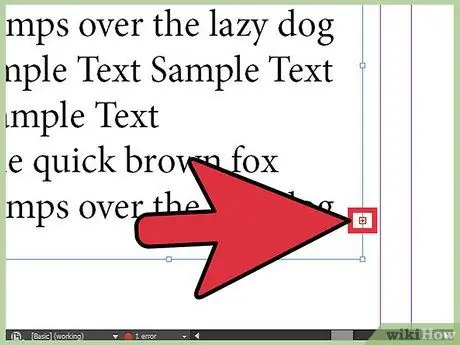
Žingsnis 3. Sukurkite stulpelį su viršutiniu tekstu
Perdėtas tekstas yra teksto laukelis, kuris yra per mažas, kad būtų rodomas visas tekstas. Jį naudodami galite pridėti stulpelių prie dokumento.
- Stulpeliuose, kuriuose yra viršytas tekstas, teksto laukelio apačioje dešinėje bus rodomas raudonas „+“.
- Sukurkite naują teksto laukelį šalia pirmojo stulpelio.
- Pasirinkite pirmąjį teksto laukelį naudodami įrankį „Pasirinkimas“.
- Šiame teksto laukelyje spustelėkite simbolį „+“. Po to žymeklis gali perkelti perteklinį tekstą.
- Užveskite žymeklį prieš tuščią teksto laukelį. Po to žymeklio forma pasikeis.
- Spustelėkite teksto laukelį ir tekstas pereis į naują stulpelį.
- Taip pat galite sukurti kitą stulpelį, kai žymeklis įkelia perteklinį tekstą, prieš tai nesukurdamas tuščio teksto laukelio. Spustelėkite ir vilkite žymeklį per tuščią dokumento sritį, o tekstas užpildys tą sritį.
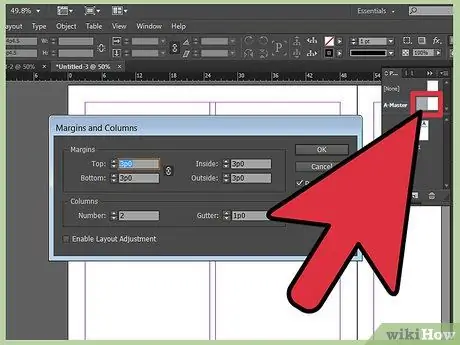
Žingsnis 4. Pakeiskite „pagrindinio“arba „sklaidos“puslapio laukus
Dizaineriai kartais nori pakeisti stulpelių formatą „pagrindiniame“arba „išplėstiniame“puslapyje, kad išlaikytų stulpelių nuoseklumą tuose puslapiuose.
- Atidarykite meniu „Puslapiai“.
- Vieną kartą spustelėkite puslapio piktogramą. Po to spustelėkite puslapio numerį po puslapio išplėtimo piktograma.
- Dukart spustelėkite puslapio piktogramą, kad pasirinktumėte puslapio sklaidą. Po to išskleidžiamasis puslapis pasirodys dokumento lange.
- Įsitikinkite, kad teksto laukelis yra paryškintas. Po to atidarykite meniu „Išdėstymas“ir ieškokite „Paraštės ir stulpeliai“.
- Įveskite norimus stulpelių skaičiaus ir vidurinės linijos pločio skaičius. Paspauskite mygtuką „Gerai“.
- Norėdami sukurti nevienodo pločio stulpelius dinamiškesniam puslapio išdėstymui, užveskite žymeklį prieš stulpelių tinklelį ir vilkite į norimą vietą. Vilkiant stulpelį centrinės dalies plotis išliks toks pat.






